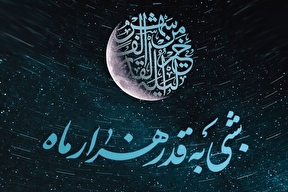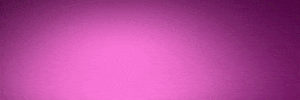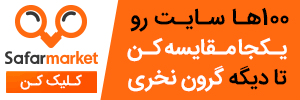نحوه افزایش امنیت حساب کاربری جیمیل
به گزارش گروه اجتماعی خبرگزاری برنا؛ جیمیل توانسته نام خود را در ذهن میلیونها کاربر در سراسر جهان، ثبت کند. این سرویس محبوب بهصورت روزانه توسط میلیونها کاربر مورد استفاده قرار گرفته و اپلیکیشن آن هم برای پلتفرمهای مختلف در دسترس قرار دارد.
پیامهای زیادی که در جیمیل تبادل میشوند، حاوی اطلاعات شخصی یا محرمانه هستند. متاسفانه باید بگوییم که حملههای مخرب، فیشینگ و هک رمز عبور بسیار رایج شده و میتواند امنیت حساب کاربری جیمیل شما را تحت تأثیر خود قرار دهد.
برای جلوگیری از هک شدن جیمیل، باید اقداماتی را انجام دهید که شامل موارد زیر میشود. ما در این مقاله قصد داریم ۶ روش افزایش امنیت جیمیل را به شما آموزش دهیم که در نهایت، مانع هک شدن حساب کاربری شما خواهد شد.
۱: بازکردن تنظیمات اکانت گوگل
وارد جیمیل شوید و روی نمایه کاربری خود که در سمت راست قسمت بالای نمایشگر موجود است، کلیک کنید؛ این کار باعث باز شدن منوی گوگل خواهد شد. در ادامه باید مدیریت حساب کاربری گوگل (Manage your Google Account) را انتخاب کنید. هنگامی که در جیمیل ثبت نام کردید، گوگل بهصورت خودکار یک اکانت ایجاد خواهد میکند که باعث دسترسی شما به سرویسها خواهد شد؛ این مورد بهعنوان حساب گوگل (Google Account) شناخته شده است. تمام سرویسها دارای تنظیمات و گزینههای خاص خود هستند، اما اطلاعات مهم همانند پسورد، احراز هویت دو مرحلهای و سایر اطلاعات شخصی از طریق حساب کاربری گوگل مدیریت خواهند شد. در ادامه باید در منوی سمت چپ، گزینه امنیت (Security) را انتخاب کنید.
۲: رفع خطاهای امنیتی
گوگل در ابتدا تعدادی از روشهای تأمین امنیت حساب کاربری را به شما پیشنهاد خواهد کرد. در صورت وجود مشکل، این توصیهها در بالای صفحه امنیتی حساب کاربری گوگل شما نمایش داده خواهند شد. در صورتی که هیچ پیشنهادی وجود نداشت، کافیست روی گزینه Secure Account در پایین بخش مشکلات امنیتی پیدا شده کلیک کنید؛ این کار باعث میشود تا شما بتوانید وضعیت امنیت حساب کاربری گوگل خود را مورد بررسی قرار دهید. وب سایت از یک چراغ راهنمایی به منظور اعلام هشدار استفاده خواهد کرد. اگر تمام ۶ بخش به رنگ سبز باشند، میتوانید وارد سایر قسمتها شوید و در غیر این صورت، باید سایر موارد را برای افزایش امنیت جیمیل، دنبال کنید.
۳: بهروزرسانی پسورد و احراز هویت دو مرحلهای
در صفحه امنیت حساب کاربری گوگل، یک نمای کلی ورود به سیستم وجود دارد. در این بخش میتوانید کلیه اقدامات مربوط به تغییر رمز یا احراز هویت دو مرحلهای را مشاهده کنید. قویتر کردن پسورد جیمیل، میتواند به بهبود وضعیت امنیت حساب کاربری شما کمک بسیار زیادی کند. احراز هویت دو مرحلهای (2FA) را میتوان یک گام برای ورود به حساب کاربری جیمیل عنوان کرد. پس از وارد کردن نام کاربری و رمز عبور از شما خواسته میشود تا یک رمز موقت را وارد کنید؛ این اقدام به منظور اطمینان یافتن از ورود شما به سیستم انجام خواهد شد. در صورتی که تمام حسابهای کاربری خود را مبتنی بر احراز هویت دو مرحلهای کنید، قطعا کار ارزشمندی انجام دادهاید.
چند گزینه برای این سرویس توسط گوگل ارائه میشود که شامل یک اپلیکیشن به منظور ارسال کد یا ارسال پیام تأیید خواهد شد. در صورتی که از یک گوشی اندرویدی استفاده میکنید، امکان دارد بتوانید یک اعلان تأیید اعتبار را روی گوشی هوشمندتان تنظیم کنید.
۴: دسترسی به فعالیتهای اخیر امنیتی
پس از اتمام بررسی وضعیت امنیت حساب کاربری توسط گوگل، مطمئن شوید از یک رمز عبور ایمن استفاده کردهاید و مجهز به احراز هویت دو مرحلهای است. شما میتوانید در این بخش، کلیه اقدامات امنیتی که اخیرا انجام دادهاید را مشاهده کنید. در صفحه اصلی تنظیمات حرکت کرده تا زمانیکه به بخش فعالیتهای اخیر امنیتی برسید. کلیه اقدامات شما در طول ۲۸ روز گذشته در این قسمت نمایش داده خواهد شد. هر کدام از آیتمها نشاندهنده دستگاه، برنامه و تاریخ رویداد خواهند بود. در صورتی که یک رویداد را باز کنید، جزئیات بیشتری همانند IP، موقعیت مکانی و مرورگر را مشاهده خواهید کرد.
توجه داشته باشید که این بخش فقط برای مشاهده بوده و امکان ایجاد هیچ تغییری از جانب شما وجود ندارد؛ در حقیقت این بخش، تمام فعالیتهای مشکوک را به شما نمایش خواهد داد. بد نیست بدانید گوگل در این قسمت، قابلیت نمایش اعلان دارد و در صورت مشاهده هرگونه اقدام مشکوک، اطلاعات لازم را در اختیارتان قرار خواهد داد.
۵: دستگاههای خود را مرور کنید
در صورتی که فعالیتهای امنیتی خود را بررسی کردهاید و هیچ مورد مشکوکی مشاهده نشد، میتوانید دستگاههایی را که به حساب کاربری گوگل شما دسترسی داشتند بررسی کنید. در زیر عنوان دستگاه خود، باید مدیریت دستگاهها (Manage Devices) را انتخاب کنید؛ این اقدام شما باعث میشود تمام دستگاههایی که هماکنون به جیمیل متصل هستند را باز کنید.
شما میتوانید دستگاههای قدیمی خود را که از آنها برای ورود به حساب کاربری جیمیل استفاده نمیکنید، حذف کنید. شناسایی هر کدام میتواند چالشبرانگیز باشد؛ بهعنوان مثال اگر فعالیت موردنظر از سوی ویندوز کامپیوتر باشد، گزارش گوگل اقدام به نمایش نام ویندوز (Windows) خواهد کرد. در صورتی که مطمئن نیستید، بدون آنکه بخواهید اقدامی انجام دهید، سریعا از صفحه تنظیمات گوگل خارج شوید.
۶: مدیریت برنامههای شخص ثالث
پس از آن که از سیستم خارج شدید، باید برنامههای شخص ثالث را با دسترسی به حساب از صفحه تنظیمات امنیتی مرور کنید؛ این فهرست، اقدام به ارائه گزارش کامل درباره برنامههایی خواهد کرد که با آنها به حساب کاربری جیمیل وارد شدهاید. توجه داشته باشید که این فهرست، فقط آگاهی شما را افزایش خواهد داد و برای دسترسی به جزئیات بیشتر، باید روی آنها کلیک کنید.
این امکان وجود دارد که تمام برنامهها را بشناسید، اما این بدان معنا نیست که هیچ کدام از آنها را نباید مجددا بررسی کنید. مشاهده تمام موارد، اطلاعات بسیار خوبی را در اختیار شما قرار خواهد داد؛ این یک مرحله بسیار مهم بوده و ما توصیه میکنیم که با دقت، تمام موارد را مورد بررسی و ارزیابی قرار دهید. بد نیست بدانید که گوگل در سال ۲۰۱۸ میلادی، اعلام کرد تمام برنامههای شخص ثالث میتوانند به پیامهای شما در جیمیل، دسترسی داشته باشند؛ این یک فاجعه تلقی میشود که البته با پیشگیری و تلاش برای افزایش امنیت گوگل، حل خواهد شد.